iOS 13 introduit une fonctionnalité permettant aux utilisateurs de personnaliser leur profil lors d’échanges de messages, notamment dans les conversations iMessage.
Lorsque vous activez ce profil, l’image ou l’animoji que vous avez sélectionné est communiqué à votre correspondant. C’est une manière pratique de contrôler l’image que vous projetez en tant que contact et les informations que vous partagez.
Cette fonctionnalité est optimisée pour les appareils Apple. Sa configuration est possible même sans appareil compatible Animoji, en utilisant une photo standard à la place d’un avatar animé.
Résoudre le problème de « Nom et photo non disponibles »
Il arrive que lors de la tentative d’activation de l’option « Partager le nom et la photo », un message d’erreur « Partage du nom et de la photo non disponibles » apparaisse.
Ce message indique généralement que le partage du nom et de la photo est impossible car les comptes iCloud et iMessage ne sont pas identiques ou ne sont pas correctement connectés.
Voici les solutions pour résoudre ce problème.
1. Se connecter à iCloud
Un appareil iOS peut être utilisé sans connexion à iCloud, mais cela limite l’accès à certaines fonctions, comme le profil iMessage.
Pour corriger cela :
Ouvrez l’application « Réglages ».
En haut de l’écran, vous verrez l’identifiant Apple utilisé par votre appareil. Touchez-le.
Dans les réglages de l’identifiant Apple, choisissez « iCloud ».
Connectez-vous à iCloud avec le même identifiant Apple que celui utilisé pour iMessage.
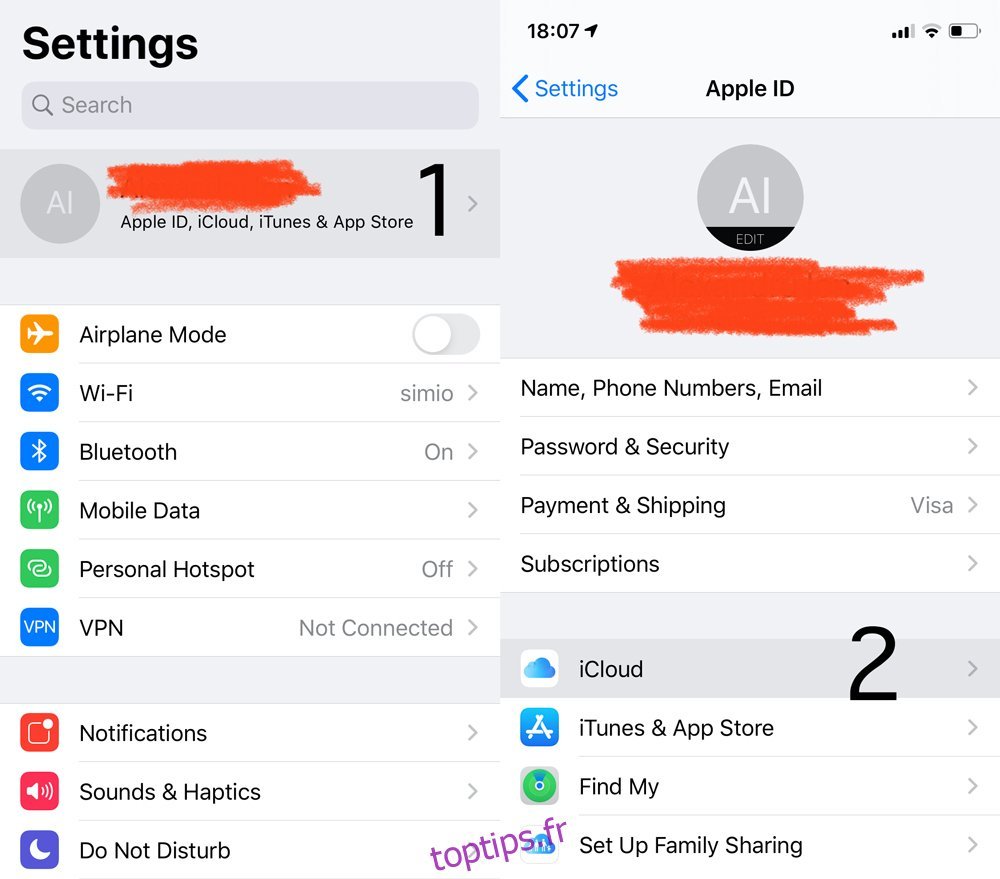
2. Activer l’identifiant Apple pour iMessage
Sur un iPhone, les messages peuvent être envoyés et reçus via un numéro de téléphone. L’utilisation de l’identifiant Apple n’est pas obligatoire. Toutefois, sur Mac, seul l’identifiant Apple est possible. Si l’identifiant Apple n’est pas activé pour iMessage, le partage du nom et de la photo ne peut pas être activé.
Pour activer l’identifiant Apple pour iMessage :
Ouvrez l’application « Réglages ».
Choisissez « Messages ».
Sélectionnez « Envoi et réception ».
Touchez « Utiliser votre identifiant Apple pour iMessage ».
Confirmez l’action et assurez-vous que l’identifiant Apple est le même que celui utilisé dans l’application « Réglages ».
Une fois iMessage activé avec votre identifiant Apple, le partage de nom et de photo pourra être activé.
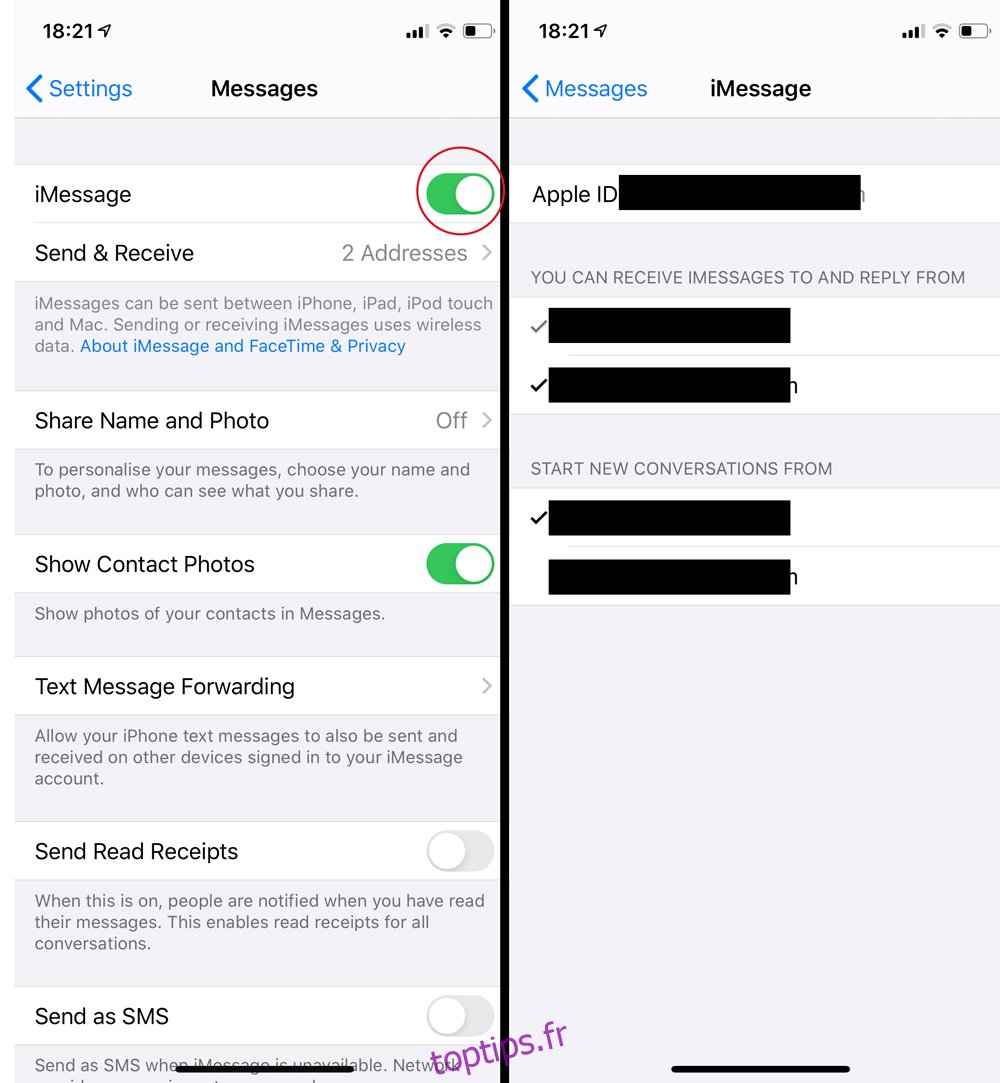
3. Se déconnecter d’iCloud et d’iMessage
Généralement, se connecter à iCloud et iMessage avec le même identifiant Apple résout le problème. Cependant, il arrive que les appareils iOS rencontrent des difficultés à se connecter aux serveurs d’Apple et à activer le partage de noms et de photos.
Dans ce cas, essayez les étapes suivantes :
Ouvrez l’application « Réglages ».
Touchez votre identifiant Apple en haut de l’écran.
Faites défiler vers le bas et choisissez « Déconnexion ».
Revenez à l’écran principal des réglages et sélectionnez « Messages ».
Désactivez iMessage.
Redémarrez votre iPhone.
Rouvrez l’application « Réglages » et reconnectez-vous avec votre identifiant Apple.
Sélectionnez « Messages » et activez iMessage pour votre numéro de téléphone et l’identifiant Apple.

4. Activer FaceTime avec l’identifiant Apple
Bien que cette fonctionnalité ne soit pas directement liée à FaceTime, sa désactivation peut empêcher le partage du nom et de la photo.
Pour l’activer :
Ouvrez l’application « Réglages » et choisissez « FaceTime ».
Activez FaceTime.
Touchez « Utiliser votre identifiant Apple pour FaceTime ».
Connectez-vous avec le même identifiant Apple utilisé dans l’application « Réglages ».
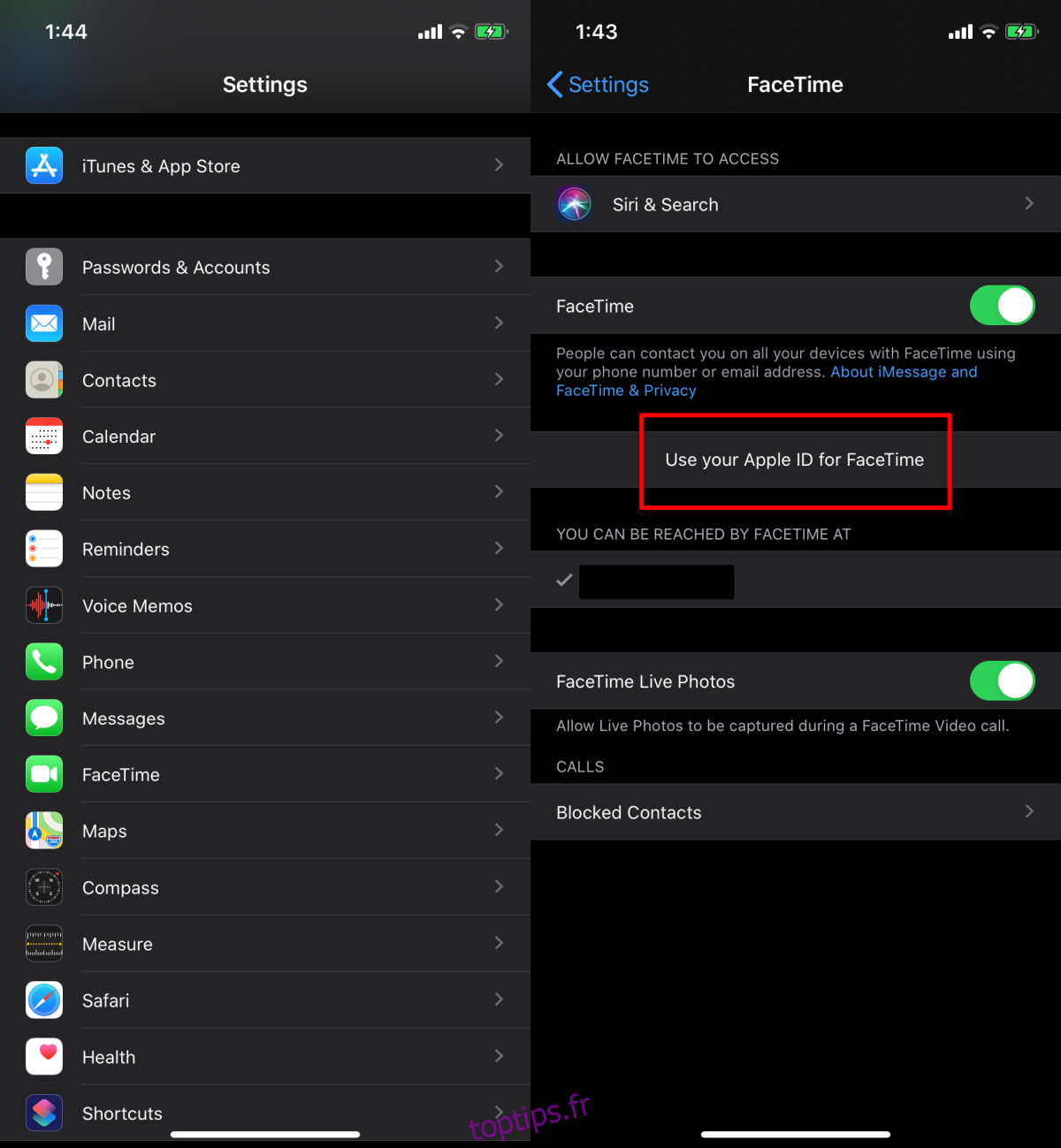
Conclusion
Parfois, une simple erreur réseau peut être à l’origine du problème. Attendre quelques heures ou essayer un autre réseau peut suffire à le résoudre. Vous pouvez ensuite retenter d’activer la fonctionnalité.
En règle générale, les solutions 1 et 2 doivent être appliquées l’une après l’autre avant de réactiver le partage de nom et de photo.
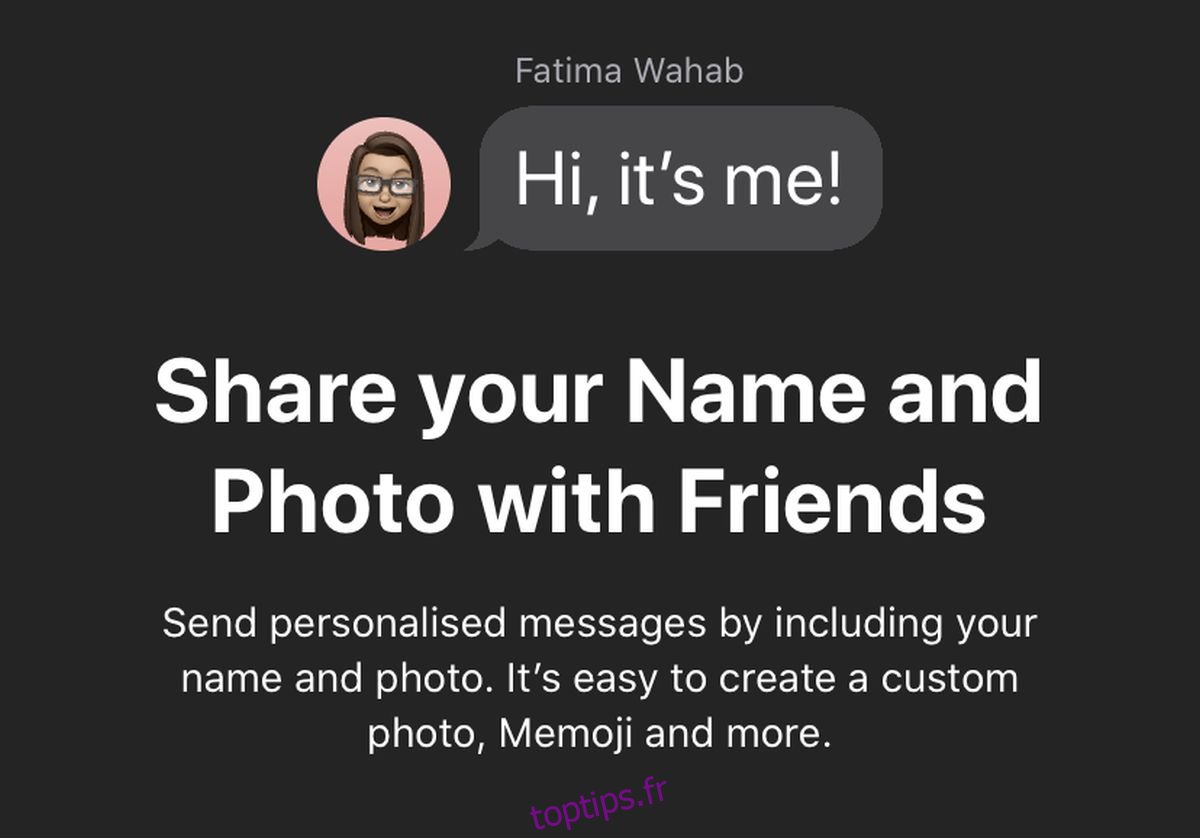
Cette erreur est plus fréquente sur les nouveaux iPhones, particulièrement ceux utilisant iOS 13 par défaut.
Si les solutions ci-dessus ne fonctionnent pas sur un iPhone restauré, essayez de réinitialiser les paramètres réseau via « Réglages » > « Général » > « Réinitialiser ».